尼康中国 -九游会登录j9入口
这个作品的表现目的在于捕捉横跨夜空的壮观银河的外观和动态。将间隔拍摄与静音拍摄和曝光平滑组合,照相机可测量更低光线级别,从而可使用光圈优先自动拍摄动画。另一个关键策略就是启用自动iso感光度控制,并将最大感光度和最小快门速度设为允许照相机捕捉暗淡星光的值。这里我将最大感光度选为iso 25600,将最小快门速度选为6秒。由于拍摄始于标准曝光,刚开始拍摄的照片都曝光不足,但是恰恰因为这个原因,使用曝光平滑使星星快速出现时才更有趣。
拍摄及解说:山野 泰照
根据您的目标调整设定
当使用间隔拍摄记录用于延时摄影的图像素材时,为曝光模式、间隔时间、拍摄张数、静音拍摄等选择的设定是关键。
曝光模式
在拍摄对象的亮度不会发生变化的情况下,例如,夜空或在白天短时间内拍摄的拍摄对象,手动曝光是一个不错的选择。在拍摄对象亮度将发生变化的情况下,若您希望曝光随拍摄对象亮度的变化而改变,推荐使用手动曝光,自动曝光控制的光圈优先自动则会根据亮度的变化进行调整,从而确保拍摄对象在各种时候都可正确曝光。
若仅在所选iso值和为最大感光度所选值之间的范围,更先进的技巧就是选择手动曝光模式并以固定的快门速度和光圈进行拍摄,同时使用自动iso感光度控制确保良好曝光。若拍摄者能想象在指定拍摄环境下亮度将如何变化,并且能选择合适的iso值和最大感光度,这可能是一个不错的技巧。
自动iso感光度控制在其他非手动、自动曝光模式中也会启用,因此可用于光圈优先自动等模式。
间隔时间
间隔时间最好从移动方面进行定义,不是以拍摄对象每秒几米的速度来计算,而是以间隔期间拍摄对象在画面中(更确切地说,在影像传感器中)移动的距离来测量。
间隔期间拍摄对象在传感器中移动较长距离时,在延时摄影中会看起来不流畅,所以请选择尽可能短的间隔时间进行记录以解除后顾之忧。看起来太短的间隔时间其实会让您没有压力,因为在创建动画时您可随时丢弃画面,但是如果间隔时间太长,虽然您也许可以通过使用高级编辑技术使拍摄对象的动作流畅,但是动画片段的制作中还是经常无法达到实际目的。
说到实际数字,在白天使用广角镜头拍摄飘浮的云朵时,我的基本原则就是将间隔时间选为1秒。若云朵移动迅速,或者镜头焦距大于50mm,云朵将迅速穿过感应器,这种情况下,我会将间隔时间缩短为0.5秒使动作流畅。
但是,拍摄夜空等暗淡拍摄对象时,情况截然不同。这种情况下,决定正确曝光所需的快门速度比选择间隔时间更重要。当然,镜头的最大光圈和所需iso感光度也起一定作用。因此,基本方法就是,首先估计以所需光圈和iso感光度拍摄时获得良好曝光所需的快门速度,然后用快门速度加1秒作为间隔时间,也就是说,快门速度加上将图像记录至存储卡所需的时间。请注意,1秒空余并非绝对保障,因为将图像写入存储卡所需的时间根据图像品质和存储卡写速度的不同而异。
建议您在计划阶段先进行试拍,确保您在规定时间内可以拍摄并记录好照片。
拍摄张数
正如我之前所说,拍摄张数从根本上取决于每秒幅数和延时拍摄所需的时间长度(持续时间)。
虽然制作一个播放速度为30幅/秒的30秒视频,最终您仅需900张照片(画面),但在电池和存储卡容量允许的情况下,您最好多拍一些,因为有些照片可能不符合您的创作意图。您肯定不希望自己后悔没能再拍久一点。
静音拍摄
对于那些想创作延时摄影的拍摄者来说,d850引人注目的原因之一就是它具有静音拍摄选项。
在不同地方使用间隔拍摄一次拍摄成百上千张照片时,拍摄者曾担心反光板和快门的噪音会打扰附近的人;虽然反光板和快门产生的震动很小,但仍会影响图像品质;而且反光板和快门动作引起的磨损可能会减少照相机的使用寿命。
d850的静音拍摄功能将所有顾虑一并消除,为间隔拍摄用户带来了一个巨大的进步。
而且,它的好处还不止这些。同时启用曝光平滑和静音拍摄允许曝光系统在光圈优先自动等自动曝光模式下测量低级别光线。d850曝光测光系统的下限已得到改善,它能测光的拍摄对象可比d810暗3ev;照相机现在几乎可为任何拍摄对象测光,包括夜空的星星,比用户现有测光系统所能驾驭的亮度低得多。
这是我推荐给延时摄影社团中许多天文爱好者的一个功能。
其他设定
若无特殊原因,请进入间隔拍摄菜单底部的开启存储文件夹,并选择新建文件夹和重设文件编号,这样,管理拍摄后的文件将会简单得多。在每个新建间隔拍摄系列中,将创建一个新的文件夹且文件编号重设为1,当使用编辑软件等制作动画时,您就无需执行重新命名文件等多余的任务。此外,每个文件夹现在可容纳5000个文件,考虑到创建延时摄影视频时必须拍摄大量照片,这个功能也很方便。
使用按顺序编号的照片创建延时摄影视频
创建延时摄影视频时,包含使用间隔拍摄所拍照片的文件将被处理以获取所需图像品质,并按顺序连接在一起。由于记录的照片今后将进行图像品质微调处理,请在图像品质选项中选择nef(raw),为此假设本解说中的文件为nef(raw)格式。
优化nef(raw)图像
虽然大多数人觉得处理单张nef(raw)图像并不会很费时,但是处理成百上千张图像却是完全不同的概念。若运行“捕影工匠”软件的计算机处理单张nef(raw)图像需要约10秒,您将需要等待约10000秒,也就是3小时,因为它要处理1000张图像(见注解1)。d850的nef(raw)处理功能完全改变了这种状况,它可在约25分钟(见注解3)内处理1000个文件(见注解2)。这个节约时间的功能不但能减少人们对以nef(raw)格式进行拍摄的抗拒心理,而且允许用户尝试不同设定以获得更好的品质,从而确保更令人满意的结果。


处理过程很简单。在润饰菜单中选择nef(raw)处理,并使用选择日期或选择所有影像选择进行单次批处理的图像,也就是您想以相同设定进行处理的图像。
若您在一天中为多个延时摄影记录了图像素材,您会希望为每个视频单独优化nef(raw)处理设定。选择日期并不会为指定视频(也就是选择新建文件夹时创建的指定文件夹)选择材料,我解决这个问题的方法是将照片备份至硬盘或类似设备,然后将源照片复制到存储卡(或者在存储卡中删除所有不想要的照片),并使用照相机nef(raw)处理选项进行处理。这样做的原因之一就是我经常拍照到存储卡几乎存满,我希望避免存储卡没有足够空间记录已处理照片的情况。

使用按顺序编号的照片创建视频
使用按顺序编号的照片创建延时摄影视频的过程包含三个主要任务:调整尺寸、选择宽高比(裁切)以及将照片连接成视频。所有这些都可使用编辑软件在计算机上完成。
虽然“捕影工匠”软件不仅可用于处理nef(raw)图像,而且可用于调整图像尺寸和选择宽高比(裁切),但它无法用于创建动画,因此该任务必须使用视频编辑软件等类似工具进行操作。令人惊讶的是,很少有人知道adobe photoshop照片编辑软件可用于使用照片创建延时摄影视频。由于该软件也能用于编辑视频文件,所以大多数photoshop用户在尝试使用视频编辑软件之前,可以尝试一下使用熟悉的photoshop工具来编辑延时摄影视频。
您也可以尝试其他应用程序从照片创建延时摄影视频,例如davinci resolve。
在这个视频中,我将使用photoshop cc。photoshop cc具有多种调整图像尺寸和改变图像宽高比(裁切)的工具;我在此使用的技术只是它其中的一种。
步骤1:导入一系列照片。打开用于制作视频所用的照片所在的文件夹并选择一张图像,然后单击左下角的选项并选择图像顺序。
步骤2:提示时,请选择视频的帧频。如果您不确定该选择哪个选项,一般情况下,30fps是个不错的选择
步骤3:photoshop将打开图像序列并显示一个时间轴。
步骤4:为了从该步骤起执行的所有编辑不仅应用于当前图像,还应用于整个视频,请在图层板块中选择智能对象>转换为智能对象。
步骤5:时间轴窗口视频组1中图层1的颜色将从蓝色变为洋红,说明文件系列现在是单个智能对象,可作为一个单元进行编辑。窗口当前显示的是第一张画面,但是若显示一张适合将视频宽高比转换成16 : 9并可尝试不同缩放率的画面,编辑操作将会更简单。
步骤6:接下来,选择视频的画面尺寸。在图像菜单中,选择画布大小并在“新建大小”区域输入所需画面尺寸。为全高清选择1920×1080,为4k超高清选择3840×2160。用于在电视机或视频网站播放的视频,宽高比一般为16 : 9,所以没有特殊原因的情况下,请选择该宽高比。
步骤7:比所选画布大小更大的照片将裁切成合适大小。用于选择将出现在画布中央的照片区域的工具叫自由变换。选择编辑>自由变换。
步骤8:photoshop中将出现一个白色长方形,显示完整图像的尺寸。
步骤9:按住shift键并拖动一个角来选择尺寸,图像将保持原始宽高比(3 : 2);或者,您也可以输入将用于延时摄影区域的位置和尺寸。您可将该步骤当作选择缩放率和裁切整个视频。
步骤10:在时间轴窗口中移动光标进行预览后,您可以开始创建动画了。在文件菜单中,选择导出>渲染视频。
步骤11:选择一个导出格式。预设为高品质或中等品质的h.264在通常情况下是一个不错的选择。若要获得大尺寸视频,请选择预设为未压缩的quicktime,或者选择dpx。您可根据是“按原样”发布视频,还是将视频片段当作较大作品中的一部分和其他内容进行组合,来选择包含位置和编解码器。
使用photoshop cc创建延时摄影视频我就简单地讲到这里,但是photoshop cc还具有编辑功能,可以导入动画文件,调整图像品质以及添加音频和过渡。有兴趣的用户可以自行研究。
充分利用高分辨率
d850显著的特点之一就是高像素数,它支持8k超高清的图像尺寸,比日益普及的4k电视机高4倍,可以拍摄用于制作8k超高清视频的素材。若您的目标是分辨率为4k超高清的作品,您可通过从较大尺寸降低转换成较小尺寸来提高清晰度。或者,您可以将较大图像裁切成较小尺寸,从而您可从使用广角镜头拍摄的视频片段选择一个标准镜头裁切,或者在编辑期间添加摇摄效果。
高分辨率是视频片段有新的用途,包括用于在数码电子看板或智能手机上显示的“竖直视频”。当以竖直方向在4k超高清设备上显示时,在d850上以风景方向拍摄的视频片段具备足够的像素,可以4k超高清进行显示。
由于在智能手机和类似设备上查看延时摄影视频已成为一种乐趣,人们对可以4k超高清或8k超高清查看的延时摄影视频的期望越来越高,尤其是使用具有高像素数和高性能尼克尔镜头的d850等尼康系统照相机时。毋庸置疑,人们对以如此高分辨率所拍视频片段的要求不仅仅是高像素数:观众们对整个图像品质的期望都会更高,包括色调范围和色彩信息。我想说的是,以nef(raw)格式拍摄的照片能为您带来更大的自由,不但可为您提供高像素数,而且在编辑时具有更大的空间。
“一材多用”这个词语在这个数码时代广受关注,延时摄影视频也具有一材多用的潜质。
长时间记录
记录延时摄影图像素材所需的设备基本上和长时间曝光照片拍摄所需的设备相同:一台照相机、一个镜头和一个三脚架。唯一不同的是,拍摄开始和结束之间的间隔很长,您需要想办法来防止拍摄期间出现中断。


虽然拍摄开始时天空可能晴朗,但在拍摄结束前有可能会下雨。即使您再三查看天气,在拍摄过程中也可能遇到变化,包括结露或起风。如果您担心结露,您可以将保暖设备裹在镜筒上,而起风时,您可将背带取下或者将其缠绕在三脚架上。
注解2:将14位nef(raw)文件(无损压缩)转换成jpeg精细★,大尺寸。
注解3:从128 gb sony sf-g sd存储卡读取图像并保存至128 gb lexar professional 2933× xqd存储卡。
山野 泰照 个人简介
摄影师及摄影技术研究员。1954年出生于香川县。从20世纪70年代开始在天文杂志上发表照片和文章。自2000年以来,发表了很多关于数码天文摄影的照片及文章。是日本摄影与影像协会(spij)的会员。